Como girar manualmente a tela do seu iPhone ou iPad sem inclinar? Às vezes, você pode precisar girar a tela do seu iPhone ou iPad sem inclinar fisicamente o dispositivo. Talvez seu sensor de rotação esteja quebrado ou seja fisicamente impossível. Se assim for, há uma maneira de contornar isso. Aqui está como.
Um recurso de acessibilidade integrado ao iPhone e iPad (iOS e iPadOS) chamado AssistiveTouch fornece um menu de atalho que permite simular movimentos físicos, gestos e pressionamentos de botões a partir de uma interface centralizada. Um de seus recursos inclui alterar a orientação da tela sem que você precise mover fisicamente seu iPhone ou iPad.
Como usar o AssistiveTouch para girar manualmente a tela do iPhone ou iPad
Para usar o AssistiveTouch para girar a tela, você precisará habilitá-lo primeiro.
- Abra Configurações no seu iPhone ou iPad.
- Em Configurações, selecione “Acessibilidade”.
- Em “Acessibilidade”, toque em “Toque”.
- Nas configurações de toque, toque em “AssistiveTouch”.
- Em “AssistiveTouch”, toque na chave ao lado de “AssistiveTouch” para ativá-lo.
Quando você aciona a chave ao lado do AssistiveTouch, um botão especial (que se parece com um retângulo cinza arredondado com um círculo branco no meio) aparecerá próximo à borda da tela.
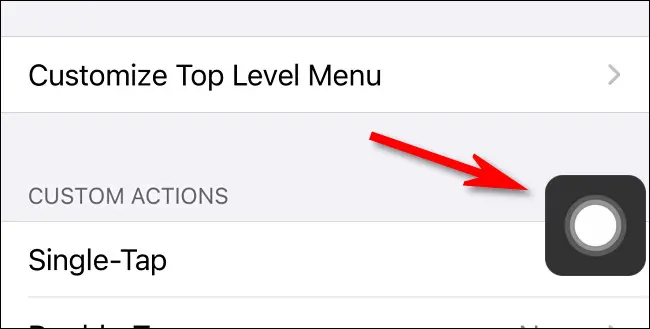
Saia das Configurações e abra o aplicativo que você deseja girar. Você notará que o botão AssistiveTouch permanece na tela e fica translúcido quando não está em uso. Você pode arrastá-lo pela borda da tela com o dedo se quiser reposicioná-lo.
Quando estiver pronto para girar a tela, toque no botão AssistiveTouch uma vez. Um menu quadrado preto com cantos arredondados aparecerá na tela. Toque em “Dispositivo”.
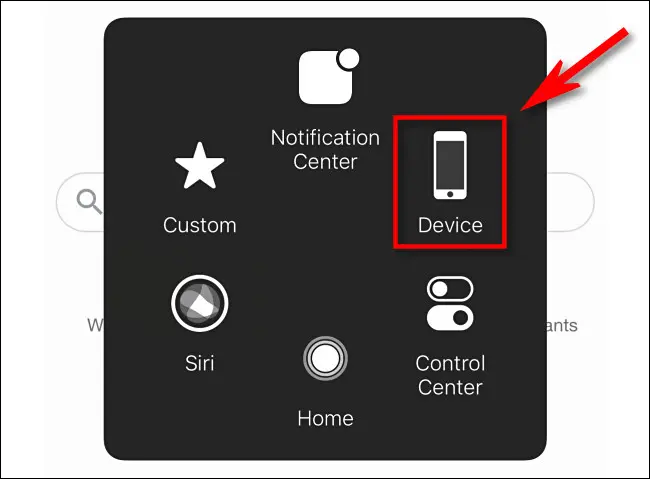
O menu AssistiveTouch mudará e apresentará um novo conjunto de opções. Toque em “Girar tela”.
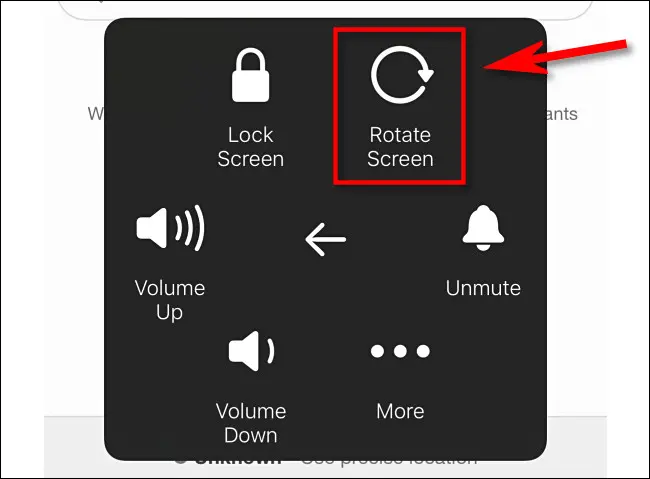
Novamente, o menu AssistiveTouch mudará, desta vez apresentando quatro opções de rotação. Observe que essas são quatro posições de tela absolutas.
Eles não são relativos à posição atual da tela (por exemplo, você não pode continuar tocando no botão de rotação “Direita” para continuar girando a tela para a direita).
Toque na opção de rotação que você deseja usar.
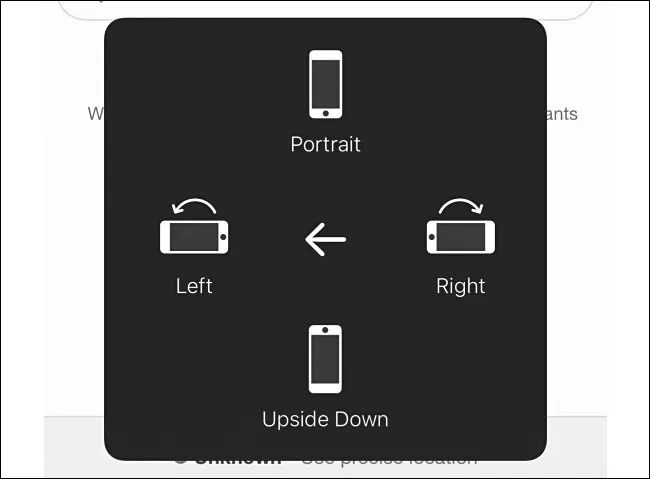
Depois de tocar, a tela irá girar para essa posição. Para alterá-lo novamente, você pode usar a opção AssistiveTouch > Dispositivo > Girar tela novamente ou simplesmente girar fisicamente o dispositivo até que a orientação seja redefinida.
Se você quiser bloquear a orientação da tela para que ela não seja alterada movendo fisicamente o dispositivo, abra o Centro de Controle e toque no botão de bloqueio de orientação (que se parece com uma seta circular com um cadeado dentro dele).
Depois disso, feche a Central de Controle e a tela do seu iPhone ou iPad permanecerá girada do jeito que você gosta – sem necessidade de movimentos físicos!




